O iPhone é o celular que mais desperta paixões em seus usuários, é aquele ame ou odeie mas que já rendeu para a Apple dez anos de sucesso.
Com o lançamento do iPhone X em comemoração ao décimo aniversário do aparelho, muita gente se prepara para aquela troca eventual e já tenta guardar um dinheiro a mais no fim do mês para poder pagar o provável preço de 6000 reais.
Veja quanto vai custar o iPhone X no Brasil.
Para aqueles que mantém o iPhone por tantos anos e quer deixar o seu funcionamento mais rápido, vou compartilhar uma dica que recebi num atendimento na Apple Store e também já havia falado anteriormente aqui no blog.
Você também pode ler o artigo que dou 10 dicas pra deixar o iPhone mais rápido.
Quando compramos um novo iPhone o procedimento normal é restaurar o backup feito no iPhone antigo.
Segundo o especialista da Apple, este procedimento é bom para fazer umas duas vezes, ou seja, trocar de aparelho por duas vezes.
Se você troca de iPhone por vários anos seguidos sempre fazendo backup e restaurando no aparelho novo, o backup começa a levar informações desnecessárias para o novo iPhone e isso pode prejudicar o desempenho do seu funcionamento.
A recomendação (que nunca vi de forma oficial em qualquer documentação da Apple) é apagar o iPhone e reinstalar todos aplicativos novamente. Isso pode ter algumas desvantagens que você deve ficar ciente antes de fazer o procedimento.
Eu já havia dado esta dica num artigo anterior: Como Apagar o iPhone e Restaurar do Backup, porém acredito que o procedimento tenha mudado um pouco e também é necessário passar mais detalhes importantes.
- Você deve fazer o backup das fotos através de um app externo. Eu recomendo o Google Photos.
- Deve ter o backup dos seus emails também num app externo. Recomendo o uso do app do Gmail.
- Os seus contatos, notas devem estar sendo sincronizados através da conta de email. Vá em Ajustes -> Mail -> Contas -> (escolha uma conta) -> Veja se email, contatos, calendários e notas estão sendo sincronizados. Use a conta do iCloud para email e notas, salve os contatos também para ter mais um backup.
- Qualquer informação dentro de aplicativo será apagada, para muitos jogos, qualquer avanço seu no jogo será apagado a não ser que o jogo salve na loja de Game da Apple.
Importante: Mesmo que a não vá usar o backup do iCloud, faça o backup antes deste procedimento pois desta forma você tem como voltar atrás caso esqueça de alguma informação necessária de dentro do iPhone.
Você também pode fazer backup através do iTunes. Basta conectar o iPhone no computador, abrir o iTunes e fazer o backup.
Como Apagar Todo Conteúdo do iPhone ou iPad
obs: Este procedimento é oficial da Apple.
- Se você tem um Apple Watch, faça o unpair dele com o iPhone.
- Faça o backup do dispositivo, pode ser através do iCloud ou ligando no computador e usando o iTunes.
- Faça logout do iCloud e da loja do iTunes e App Store. No iOS 10.3 ou superior, vá em Ajustes -> No topo da tela toque em “Seu nome” -> No canto interior da tela toque em “Finalizar Sessão”. Entre com seu Apple ID e senha e confirme. Para versões anteriores do iOS abaixo da 10.3, vá em Ajustes -> iCould -> “Finalizar Sessão”.
- Volte em Ajustes -> Geral -> Redefinir -> “Apagar Conteudo e Ajustes”. Se o “Find my iPhone” estiver ligado, você terá que entrar seu login e senha.
- Se for pedido seu código de bloqueio, digite-o e confirme a operação em “Apagar dispositivo”.
Leia também: Como Criar um Ringtone de Qualquer Música para iPhone
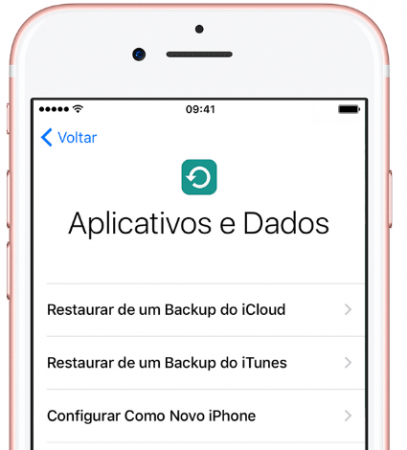
Todo conteúdo do iPhone será apagado em seguida! Aguarde pela reinicialização do sistema.
Quando o iPhone voltar, o sistema vai perguntar se você quer configurar como novo dispositivo ou recuperar backup.
Escolha “novo dispositivo”. Não recupere backup do iCloud!
Configure o iPhone como novo, entre seu ID da Apple para acesso à App Store e baixe cada aplicativo que você realmente precisa (não aqueles 200 aplicativos inúteis que você mantinha sem usar).
Como você deve ter feito backup das fotos através do Google Photos, basta instalar o App para ter acesso restaurado às suas fotos. As fotos do iPhone não estarão mais na fototeca da Apple.
Configure o acesso ao email para sincronizar os contatos. Vá em Ajustes -> Mail para colocar sua conta iCloud e uma do Gmail se você tiver. Eu uso as duas como forma de backup dos dados.
Conclusão
A esta altura do procedimento você ja deve ter notado como o iPhone ficou bem mais rápido. O trabalho de reinstalar todos os aplicativos é chato porém olhando pelo lado positivo você pode fazer um filtro naqueles Apps inúteis que você tem instalado e nunca usa.
O backup das fotos no Google Photos é uma mão na roda, funciona sem falhas e previne que você perca suas fotos. O sistema de fotos da Apple é confuso e ineficiente, eu mesmo deixei de usar desde que o Google criou o Google Photos.
Portanto reinstalar o iPhone não é tão complicado e acredito que com esse guia quase todos possam fazer sem maiores dúvidas.
Se tiverem qualquer correção ao artigo ou dúvida, deixem comentários.

Stay connected